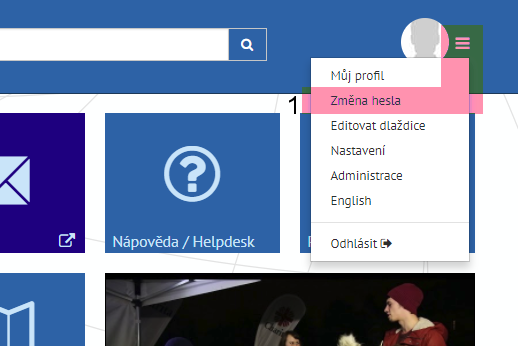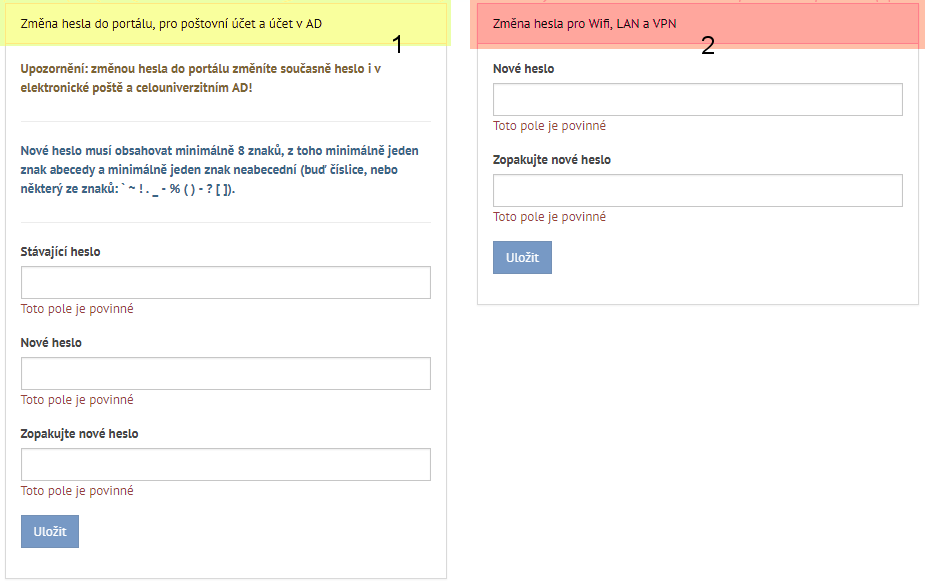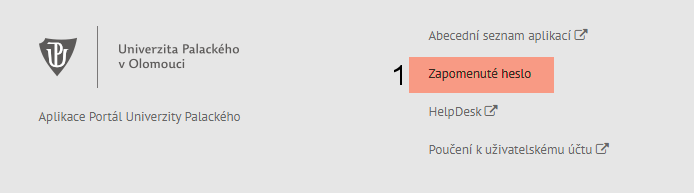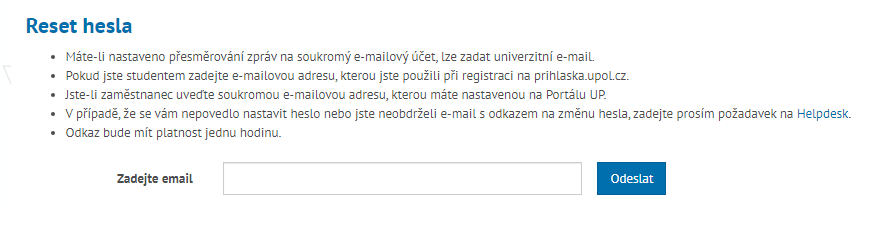Navod na zmenu hesla: Porovnání verzí
(Tato verze je označená pro překlad) |
Bez shrnutí editace značka: editace z Vizuálního editoru |
||
| (Není zobrazeno 15 mezilehlých verzí od stejného uživatele.) | |||
| Řádek 3: | Řádek 3: | ||
<!--T:1--> | <!--T:1--> | ||
Přihlaste se na [http://portal.upol.cz portal.upol.cz]. Přihlašovací jméno je [[Portal | Přihlaste se na [http://portal.upol.cz portal.upol.cz]. Přihlašovací jméno je [[Portal|Portal ID]]. Studenti, vidí svůj login před prvotním nastavením hesla a zároveň jej naleznou na formuláři k identifikační kartě. Po přihlášení jej také vidí ve svém uživatelském profilu na Portálu. '''Zaměstnancům '''ho sdělí jejich správce počítačové sítě. V případě, že jste své Portal ID zapomněli, prosím, kontaktujte [https://helpdesk.upol.cz|'''Helpdesk'''] - zvolte ''Anonymní požadavek'' - a vyberte kategorii ''Zapomenuté přihlašovací údaje''. | ||
== Změna hesla == <!--T:6--> | |||
{{DISPLAYTITLE:Návod na změnu hesla}} | |||
<!--T:7--> | |||
Po přihlášení najdete v ''pravém horním rohu'' okna menu, po jehož rozkliknutí uvidíte odkaz '''Změna hesla [1]'''. | |||
<!--T:2--> | <!--T:2--> | ||
[[File:Heslo 01.png|center | [[File:Heslo 01.png|center|Heslo 01.png]] | ||
<!--T:4--> | |||
V následujícím okně si vytvoříte, případně změníte, '''heslo do Portálu, pošty a AD [1]''' a také '''heslo pro připojení k WiFi, LAN a VPN. [2]'''. Tato hesla se navzájem neovlivňují a měla by být odlišná. | |||
<!--T: | <!--T:8--> | ||
[[File:Heslo | [[File:Heslo 03.png|center|Heslo 03.png]] | ||
[[Category:Informační technologie|Informační_technologie]] | |||
<!--T: | === Pravidla pro nové heslo do Portálu === <!--T:5--> | ||
'''Heslo do portálu, pošty a AD [1]''' musí splnit následující sadu pravidel (která se '''nevztahují''' na heslo pro Wifi, LAN a VPN) '''dle normy [https://files.upol.cz/normy/normy/R-B-24-03.pdf R-B-24/03 (čl. 37 bod 2)]:''' | |||
* minimální délka 12 znaků | |||
* nejméně jedno velké písmeno (A-Z) | |||
* nejméně jedno malé písmeno (a-z) | |||
* nejméně jedna číslice (0-9) | |||
* nejméně jeden speciální znak z následujícího výčtu: * / - + ; ! @ & # | |||
* nesmí se shodovat s dříve použitými hesly | |||
* nesmí obsahovat jméno uživatele a nesmí být založeno na žádném z dostupných identifikátorů (např. datum narození, telefonní číslo, jméno dítěte apod.) | |||
== Zapomenuté heslo == <!--T:9--> | |||
Pokud jste zapomněli své heslo, máte více možností, co dělat. Pokud jste zaměstnanec a máte v portále nastavený soukromý e-mail, pak využijte možnost možnost '''[https://portal.upol.cz/Account/GenerateChangePasswordToken Zapomenuté heslo] [1]''' v patičce Portálu.[[Soubor:Reset hesla 01.png|center]]Máte-li nastaveno přesměrování zpráv na soukromý e-mailový účet, lze zadat univerzitní e-mail. Pokud jste studentem, zadejte e-mailovou adresu, kterou jste použili při registraci na prihlaska.upol.cz. Jste-li zaměstnanec, uveďte soukromou e-mailovou adresu, kterou máte nastavenou na Portálu UP. V případě, že se vám nepovedlo nastavit heslo nebo jste neobdrželi e-mail s odkazem na změnu hesla, zadejte prosím požadavek na Helpdesk. Odkaz bude mít platnost jednu hodinu. Nově můžete jako student i zaměstnanec využít možnost resetu hesla pomocí identity občana. [[Soubor:Reset hesla 02.png|center]] | |||
[[Category:Návody]] | |||
[[Kategorie:Návody pro připojení k WiFi|Návody_pro_připojení_k_WiFi]] | |||
[[Category:Návody pro připojení k VPN|Návody_pro_připojení_k_VPN]] | |||
<!--T: | == Expirované heslo == <!--T:10--> | ||
[ | V případě, že vám heslo expirovalo a nemůžete se s ním již přihlásit, využijte prosím kategorii v [https://helpdesk.upol.cz/Ticket/New?categoryName=expirovane_heslo '''Helpdesku - kategorie Expirované heslo''']. </translate> | ||
Aktuální verze z 4. 4. 2025, 06:01
Přihlaste se na portal.upol.cz. Přihlašovací jméno je Portal ID. Studenti, vidí svůj login před prvotním nastavením hesla a zároveň jej naleznou na formuláři k identifikační kartě. Po přihlášení jej také vidí ve svém uživatelském profilu na Portálu. Zaměstnancům ho sdělí jejich správce počítačové sítě. V případě, že jste své Portal ID zapomněli, prosím, kontaktujte Helpdesk - zvolte Anonymní požadavek - a vyberte kategorii Zapomenuté přihlašovací údaje.
Změna hesla
Po přihlášení najdete v pravém horním rohu okna menu, po jehož rozkliknutí uvidíte odkaz Změna hesla [1].
V následujícím okně si vytvoříte, případně změníte, heslo do Portálu, pošty a AD [1] a také heslo pro připojení k WiFi, LAN a VPN. [2]. Tato hesla se navzájem neovlivňují a měla by být odlišná.
Pravidla pro nové heslo do Portálu
Heslo do portálu, pošty a AD [1] musí splnit následující sadu pravidel (která se nevztahují na heslo pro Wifi, LAN a VPN) dle normy R-B-24/03 (čl. 37 bod 2):
- minimální délka 12 znaků
- nejméně jedno velké písmeno (A-Z)
- nejméně jedno malé písmeno (a-z)
- nejméně jedna číslice (0-9)
- nejméně jeden speciální znak z následujícího výčtu: * / - + ; ! @ & #
- nesmí se shodovat s dříve použitými hesly
- nesmí obsahovat jméno uživatele a nesmí být založeno na žádném z dostupných identifikátorů (např. datum narození, telefonní číslo, jméno dítěte apod.)
Pokud jste zapomněli své heslo, máte více možností, co dělat. Pokud jste zaměstnanec a máte v portále nastavený soukromý e-mail, pak využijte možnost možnost Zapomenuté heslo [1] v patičce Portálu.
Máte-li nastaveno přesměrování zpráv na soukromý e-mailový účet, lze zadat univerzitní e-mail. Pokud jste studentem, zadejte e-mailovou adresu, kterou jste použili při registraci na prihlaska.upol.cz. Jste-li zaměstnanec, uveďte soukromou e-mailovou adresu, kterou máte nastavenou na Portálu UP. V případě, že se vám nepovedlo nastavit heslo nebo jste neobdrželi e-mail s odkazem na změnu hesla, zadejte prosím požadavek na Helpdesk. Odkaz bude mít platnost jednu hodinu. Nově můžete jako student i zaměstnanec využít možnost resetu hesla pomocí identity občana.
Expirované heslo
V případě, že vám heslo expirovalo a nemůžete se s ním již přihlásit, využijte prosím kategorii v Helpdesku - kategorie Expirované heslo.